4 Cách tắt máy tính bằng tổ hợp phím đơn giản
- 2025-01-27 10:36:36
Ngoài cách tắt máy thông qua giao diện đồ họa, bạn còn có thể tắt máy tính bằng tổ hợp phím để thực hiện nhanh chóng và hiệu quả. Đây là một mẹo đơn giản giúp tiết kiệm thời gian và thuận tiện hơn khi bạn không muốn sử dụng chuột. Cùng tìm hiểu những cách tắt máy tính nhanh chóng chỉ với vài phím tắt cơ bản nhé.
1. Hướng dẫn cách tắt máy tính bằng tổ hợp phím
Tắt máy tính bằng tổ hợp phím là cách nhanh chóng và tiện lợi để hoàn thành công việc mà không cần phải dùng đến chuột. Với vài thao tác đơn giản, các bạn có thể tắt máy tính ngay lập tức mà không mất thời gian tìm kiếm trong menu.
1.1 Cách tắt máy tính nhanh cho nhiều phiên bản Windows
– Bước 1: Nhấn tổ hợp phím Windows + D để trở về màn hình Desktop (nếu đang ở màn hình Desktop thì bạn bỏ qua bước này).
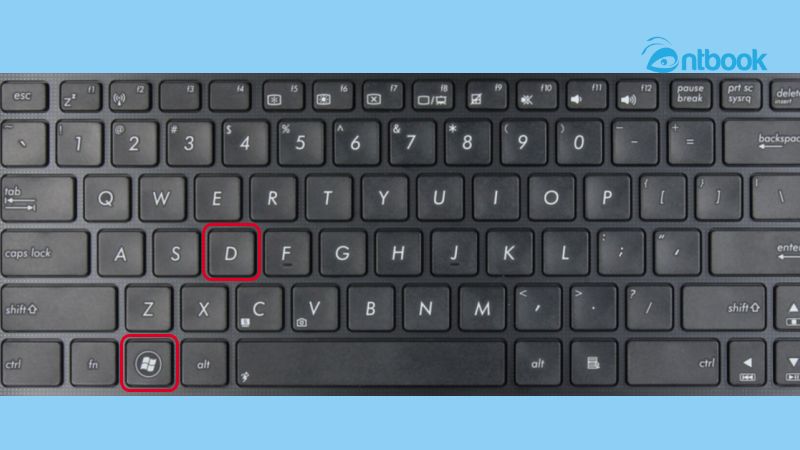
Tắt máy tính bằng tổ hợp phím đơn giản
– Bước 2: Tiếp theo nhấn giữ tổ hợp phím ALT + F4 > Nhấn nút Enter để xác nhận tắt máy tính.
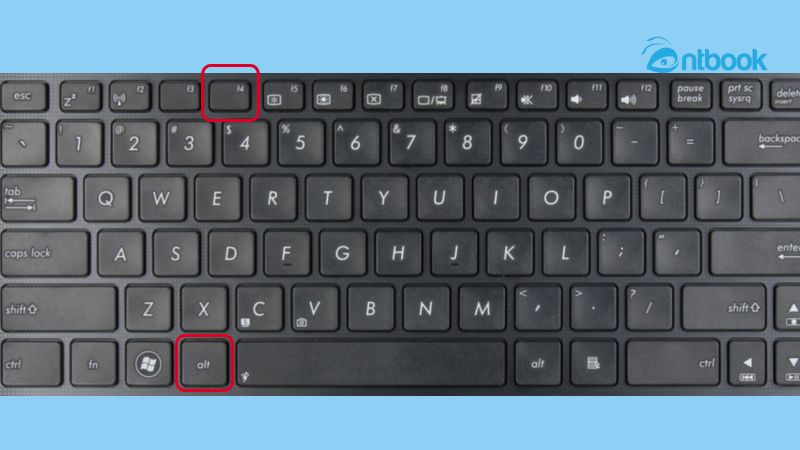
Những cách tắt máy tính bằng tổ hợp phím
1.2 Cách tắt máy tính bằng bàn phím trên Windows 7
Nhấn phím Windows trên bàn phím (biểu tượng cửa sổ) > Sau đó bấm phím mũi tên sang phải và chọn Enter để tắt máy tính nhanh.
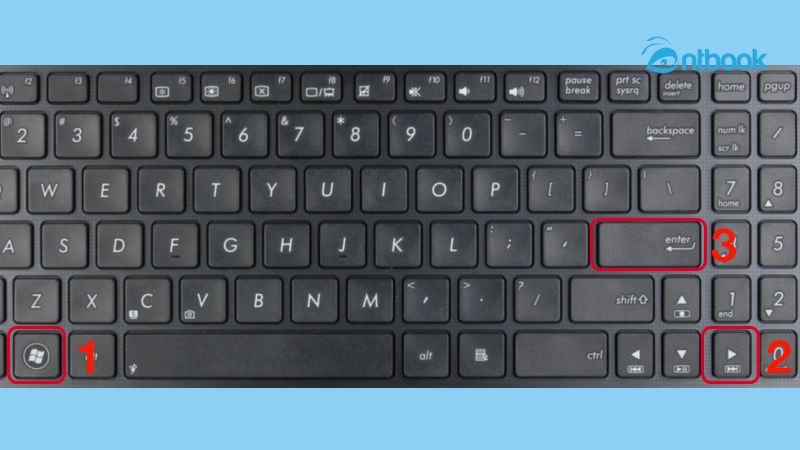
Cách tắt máy tính bằng tổ hợp phím nhanh chóng
1.3 Tắt máy tính bằng bàn phím trên Windows 8, Windows 10
Hệ điều hành Windows 8 và Windows 10, cách tắt máy tính nhanh bằng bàn phím thao tác sẽ phức tạp hơn Windows 7. Nhưng cách này vẫn hiệu quả hơn so với tắt máy tính bằng chuột truyền thống. Cụ thể các bước như sau:
Nhấn tổ hợp phím Windows + X, sau đó nhấn liên tục phím U 2 lần. Khi đó máy tính của bạn sẽ tự động tắt nhanh chóng.

Mẹo tắt máy tính bằng tổ hợp phím siêu dễ
1.4 Cách tắt máy tính nhanh bằng bàn phím trên Windows 11
Đối với những máy sử dụng hệ điều hành Windows 11 có thể thực hiện cách tắt máy nhanh chóng qua những thao tác sau:
Nhấn đồng thời phím Alt + F4 đến khi cửa sổ Shutdown Windows xuất hiện > bấm vào chữ OK trên cửa sổ màn hình là hoàn thành tắt máy thành công.
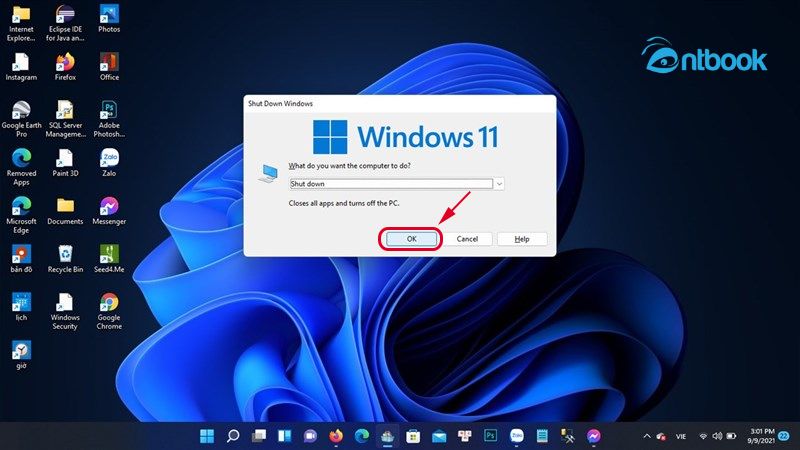
Tắt máy tính bằng tổ hợp phím vô cùng đơn giản
2. Một số mẹo tắt máy tính bạn bạn khảo
Việc tắt máy tính đúng cách không chỉ giúp bảo vệ thiết bị mà còn tăng tuổi thọ phần cứng. Nếu bạn đã quá quen với việc nhấn nút nguồn, hãy thử những mẹo sau để tắt máy nhanh hơn, tiện lợi và an toàn hơn.
2.1 Cách tắt máy tính khi bị đơ
Nếu đột ngột bị đứng máy khi đang sử dụng, bạn chỉ cần nhấn giữ nút nguồn (nút khởi động máy) trong khoảng 5-10 giây để tắt máy nhanh chóng. Tuy nhiên, đây chỉ là giải pháp tạm thời khi máy không phản hồi. Bởi việc này có thể ảnh hưởng đến phần mềm hoặc dữ liệu.

Cách tắt máy tính bằng tổ hợp phím cực dễ
2.2 Cách tắt máy tính tạm thời
Nếu bạn cần rời khỏi máy tính trong chốc lát nhưng không muốn tắt máy, hãy sử dụng tổ hợp phím Windows + L. Lệnh này sẽ khóa máy ngay lập tức, giúp bảo vệ dữ liệu và tiết kiệm thời gian khi bạn quay lại sử dụng.
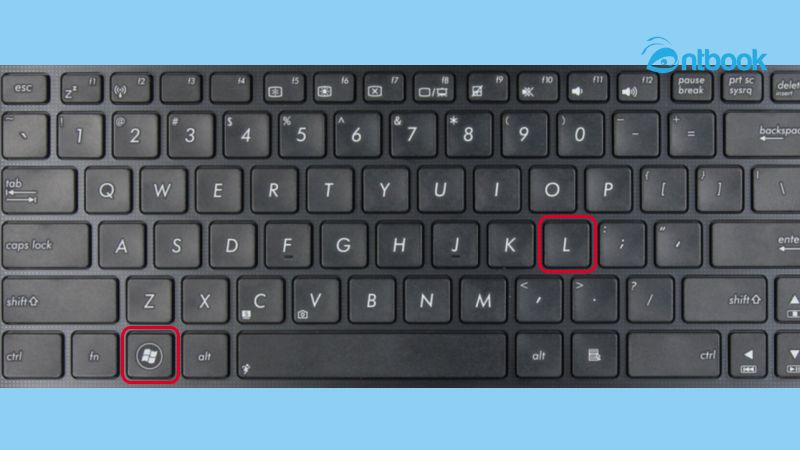
Hướng dẫn tắt máy tính bằng tổ hợp phím chỉ 3 bước
2.3 Cách tắt máy tính mà vẫn nghe được nhạc
Khi muốn tắt máy tạm thời nhưng vẫn nghe nhạc, các bạn có thể thử những cách như sau:
Cách 1: Đặt máy về trạng thái Sleep (ngủ)
Chọn Start > Chọn vào ký hiệu nút nguồn > Nhấn chế độ Sleep. Đối với laptop, bạn ấn tổ hợp phím FN + F4 (đối với máy tính Acer) hoặc FN + F1 (đối với máy tính ASUS) để về chế độ Sleep, giúp máy nghỉ tạm thời, tuy nhiên bạn vẫn nghe được nhạc và không tiêu hao nhiều năng lượng.
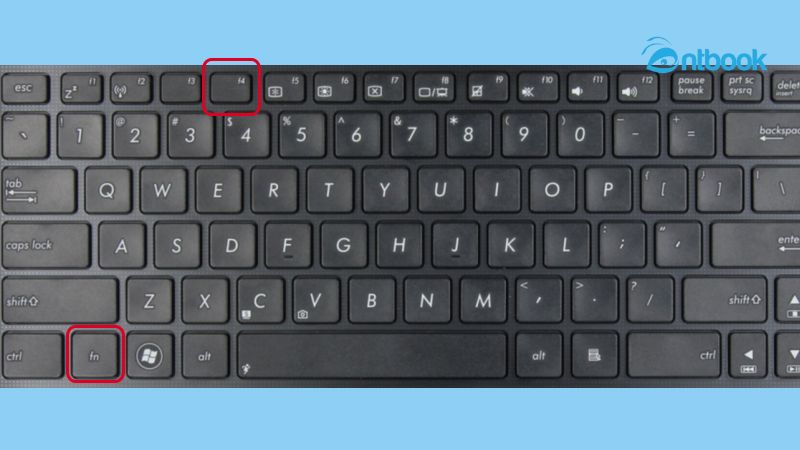
Bí quyết tắt máy tính bằng tổ hợp phím nhanh nhất
Cách 2: Gập màn hình máy xuống khi máy vẫn đang chạy
– Bước 1: Chọn mục Start > Mở Control Panel > Nhấp chọn Hardware and Sound > Bấm mục Power Options.
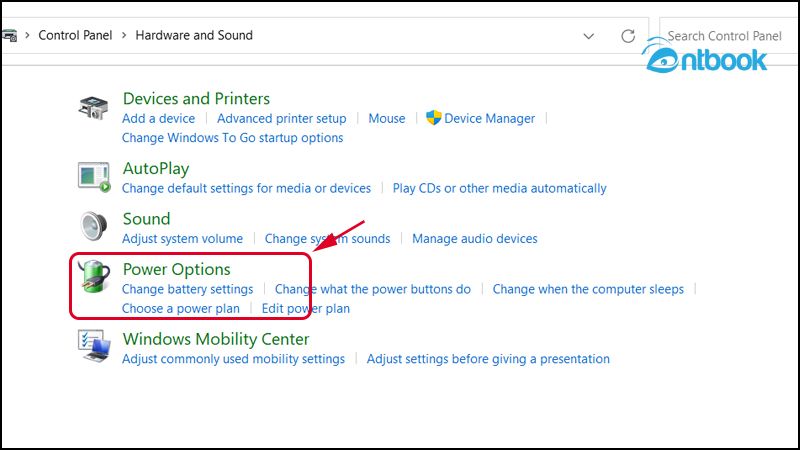
Mẹo tắt máy tính bằng tổ hợp phím cho người mới
– Bước 2: Bấm chọn mục Choose what the power buttons do.
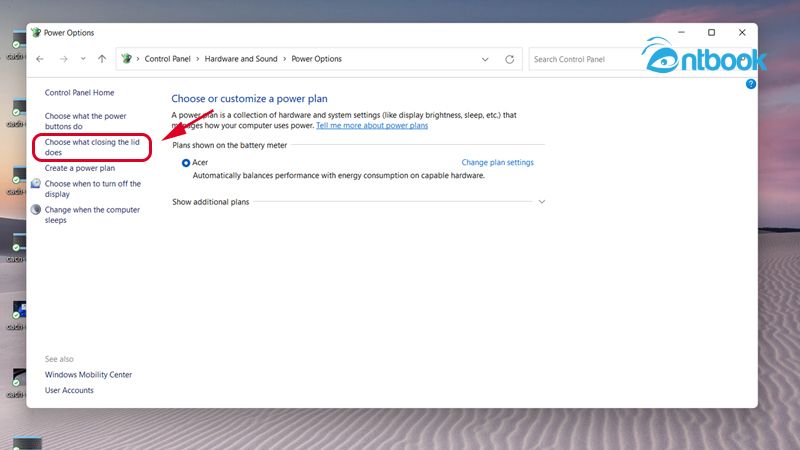
Các cách tắt máy tính bằng tổ hợp phím dễ thực hiện
– Bước 3: Tại mục When I press the power button và When I press the sleep button, bạn bấm vào cụm từ Do nothing ở cả hai tùy chỉnh > Lựa chọn Save changes là hoàn tất cài đặt.
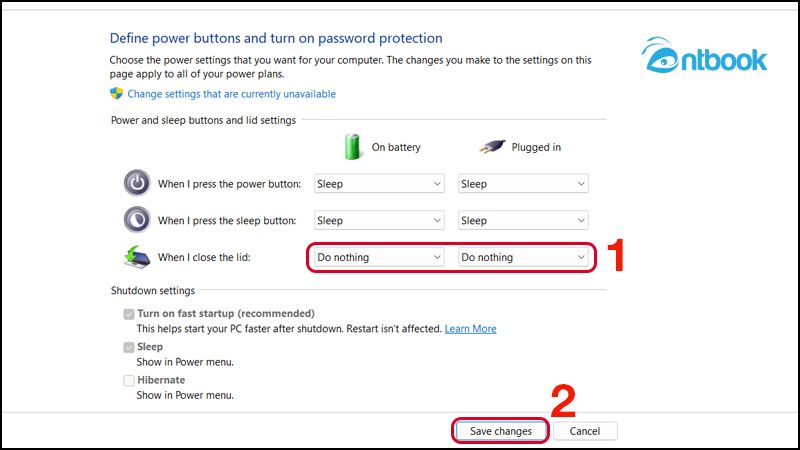
Những cách tắt máy tính bằng tổ hợp phím dễ dàng thao tác
3. Lợi ích tắt máy tính nhanh bằng tổ hợp phím tắt
Khi cần tắt máy tính gấp để tan ca, kịp giờ xe buýt hay tham gia cuộc họp, việc sử dụng phím tắt sẽ giúp bạn tiết kiệm rất nhiều thời gian. Bạn không cần phải đóng từng chương trình hay thao tác phức tạp, chỉ với vài tổ hợp phím, máy tính có thể tắt nguồn hoặc chuyển sang chế độ ngủ ngay lập tức.
Đây là một số mẹo hữu ích đặc biệt cho dân văn phòng, công sở, giúp xử lý tình huống nhanh chóng và tiện lợi. Đồng thời, việc tắt máy bằng bàn phím còn hỗ trợ khi máy bị treo hoặc chuột hỏng, đảm bảo bạn luôn chủ động trong mọi tình huống.
Việc tắt máy tính một cách nhanh chóng và hiệu quả không chỉ giúp tiết kiệm thời gian mà còn mang lại sự thuận tiện trong công việc hàng ngày. Thay vì sử dụng chuột, bạn hoàn toàn có thể tắt máy tính chỉ bằng một vài tổ hợp phím đơn giản. Để khám phá thêm nhiều mẹo sử dụng máy tính hiệu quả, hãy tham khảo những cuốn sách “39 thủ thuật phím tắt” từ Antbook. Antbook cung cấp các tài liệu hướng dẫn chi tiết giúp bạn nâng cao kỹ năng và làm việc hiệu quả hơn. Đừng chần chừ, hãy liên hệ ngay với https://antbook.vn để sở hữu những cuốn sách hữu ích này nhé.
